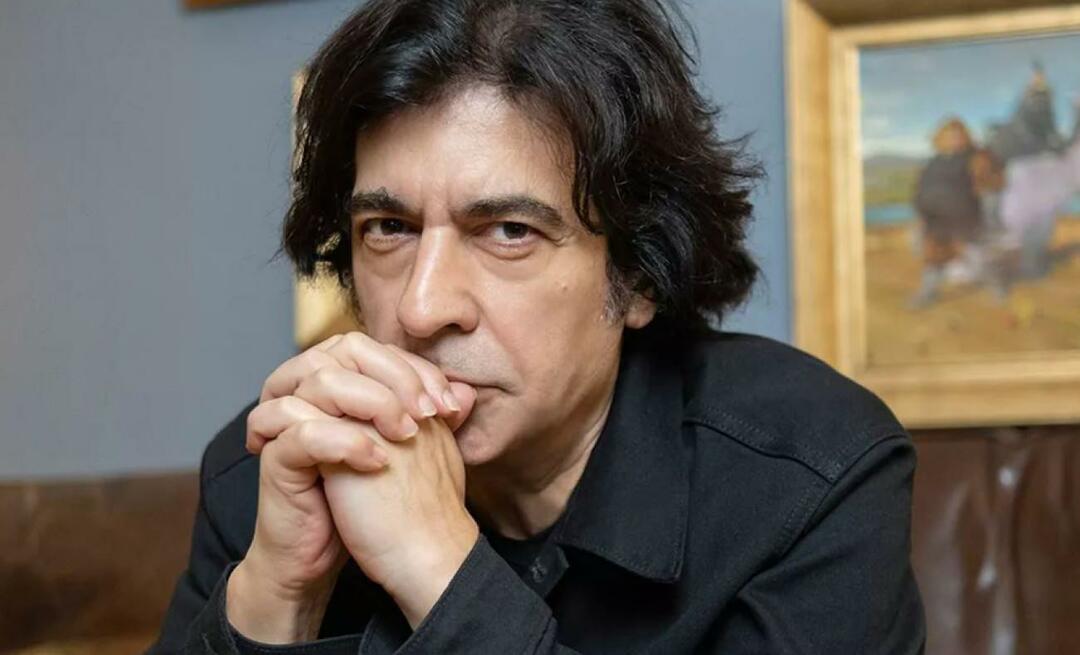Comment faire pour que la barre tactile affiche les touches de fonction par défaut sur votre Mac
Pomme Héros Macos / / April 27, 2020
Dernière mise à jour le
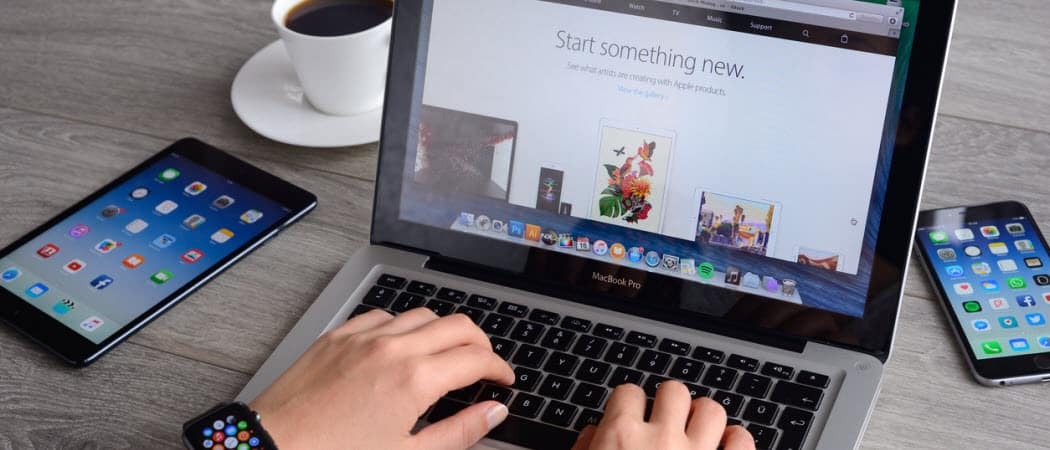
La Touch Bar remplace les touches de fonction sur les ordinateurs portables MacBook Pro modernes, mais vous pouvez toujours accéder aux touches de fonction à l'aide de la touche fn. Nous allons vous montrer comment faire en sorte que les touches de fonction s'affichent en permanence sur la Touch Bar.
La Touch Bar du MacBook Pro se trouve là où les touches de fonction fonctionnent normalement sur les claviers standard et affiche les commandes multimédias. Pour accéder aux touches de fonction d'un MacBook Pro, appuyez sur la touche fn clé. Les touches de fonction s'affichent temporairement sur la Touch Bar tant que vous fn touche enfoncée.
Si vous utilisez souvent les touches de fonction, vous pouvez définir la barre tactile de sorte que les touches de fonction s'affichent en permanence à la place des commandes multimédias pour toutes les applications ou pour certaines applications. Nous allons vous montrer les deux façons.
Accéder aux paramètres du clavier
Pour afficher les touches de fonction sur la Touch Bar par défaut, vous devez modifier les paramètres du clavier.
Sélectionner Préférences de système dans le menu Apple.
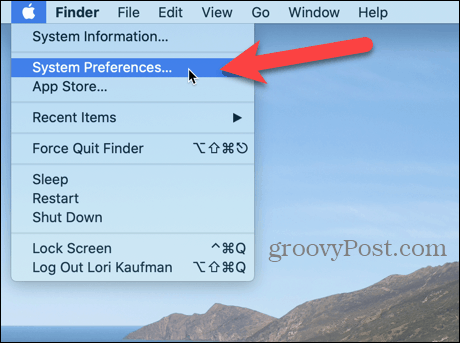
Sur le Préférences de système boîte de dialogue, cliquez sur Clavier.
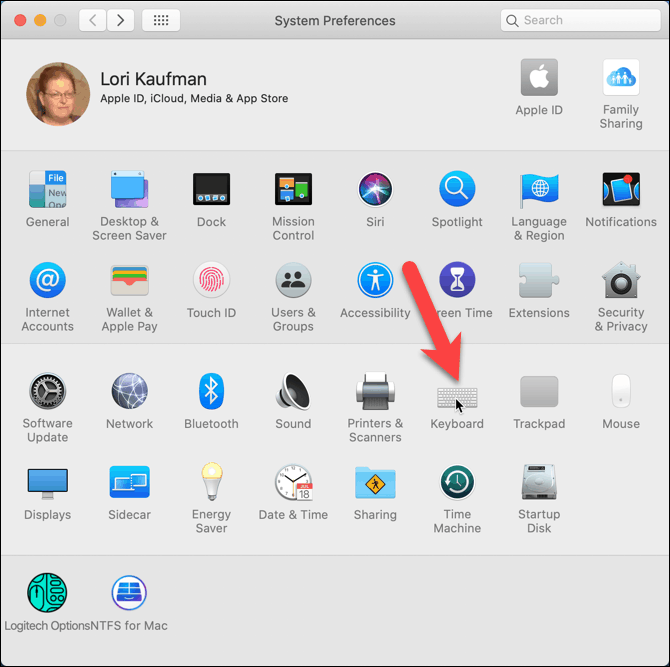
Afficher les touches de fonction par défaut sur la barre tactile pour toutes les applications
Pour que la Touch Bar affiche toujours les touches de fonction de toutes les applications, sélectionnez F1, F2, etc. Clés du Touch Bar montre la liste déroulante.
Pour choisir les éléments à afficher sur la Touch Bar lorsque vous appuyez sur la touche fn, sélectionnez une option dans la Appuyez sur la touche Fn pour la liste déroulante.
Si vous utilisez un clavier externe avec votre MacBook Pro, vérifiez la Utilisez F1, F2, etc. touches comme touches de fonction standard sur les claviers externes boîte. Cela vous permet d'utiliser les touches de fonction sans avoir à appuyer sur la touche fn clé en premier. Pour utiliser les fonctions spéciales des touches de fonction, appuyez sur la touche fn clé.
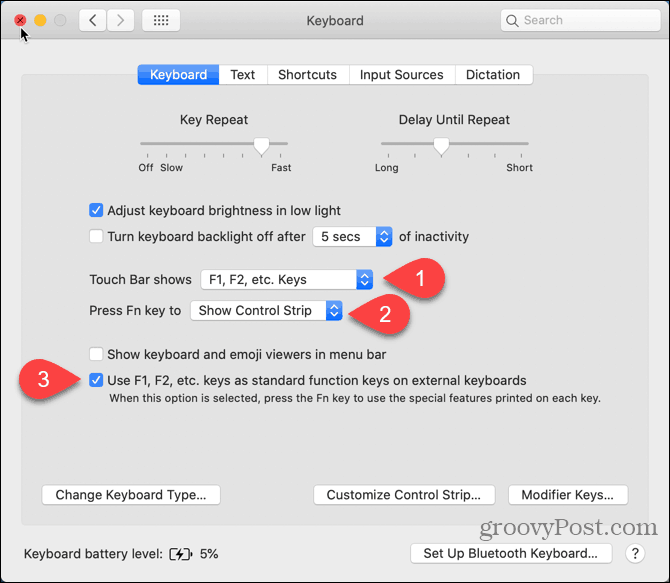
Maintenant, votre Touch Bar affichera les touches de fonction par défaut quelle que soit l'application active, y compris le bureau.

Afficher les touches de fonction par défaut sur la barre tactile pour certaines applications
Si vous souhaitez uniquement afficher les touches de fonction sur la Touch Bar par défaut pour certaines applications, cliquez sur Raccourcis sur le Clavier l'écran des paramètres, puis cliquez sur Les touches de fonction dans la liste de gauche.
Pour sélectionner une application dans laquelle vous souhaitez afficher les touches de fonction par défaut, cliquez sur le bouton plus.
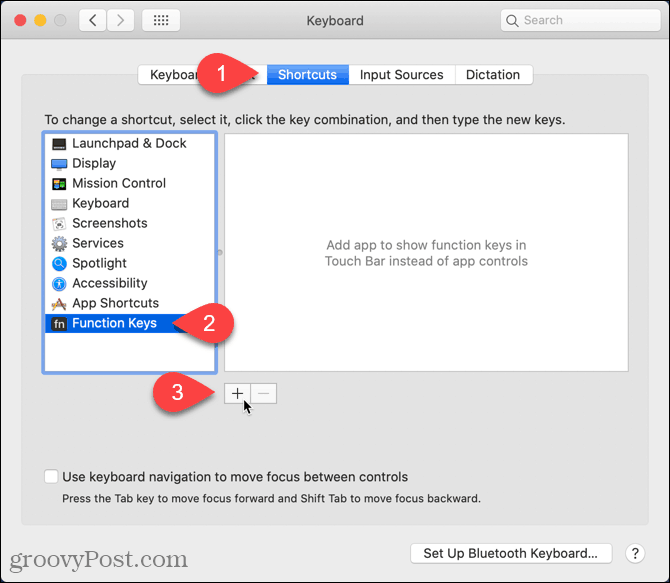
Cliquez sur Applications sur le côté gauche de la boîte de dialogue et sélectionnez l'application souhaitée.
Puis clique Ajouter.
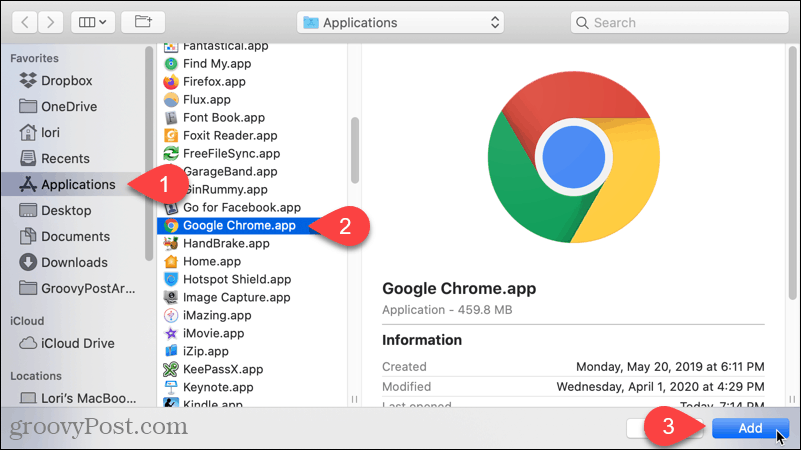
Maintenant, chaque fois que vous utilisez l'application sélectionnée, l'affichage par défaut sur la Touch Bar sera les touches de fonction. Mais, la Touch Bar reviendra aux commandes multimédias lorsque cette application n'est pas ouverte ou active.
Qu'est-ce que le capital personnel? Examen 2019, y compris la façon dont nous l'utilisons pour gérer l'argent
Que vous commenciez par investir ou que vous soyez un trader chevronné, Personal Capital a quelque chose pour tout le monde. Voici un aperçu du ...